Step 1.
若想調整同仁在後台的權限該如何設定呢?請到左側功能選單點擊「使用者」,中間視窗的三個資料夾為停用的功能,故請先忽略即可。請直接到右邊視窗進行操作,系統提供以同仁的姓名或帳號名稱進行搜索,若不設定任何條件,搜索的結果則會顯示已登入過後台的全部同仁。這裡我們示範以「帳號名稱」來搜索,請輸入同仁的e化公務入口網的帳號。
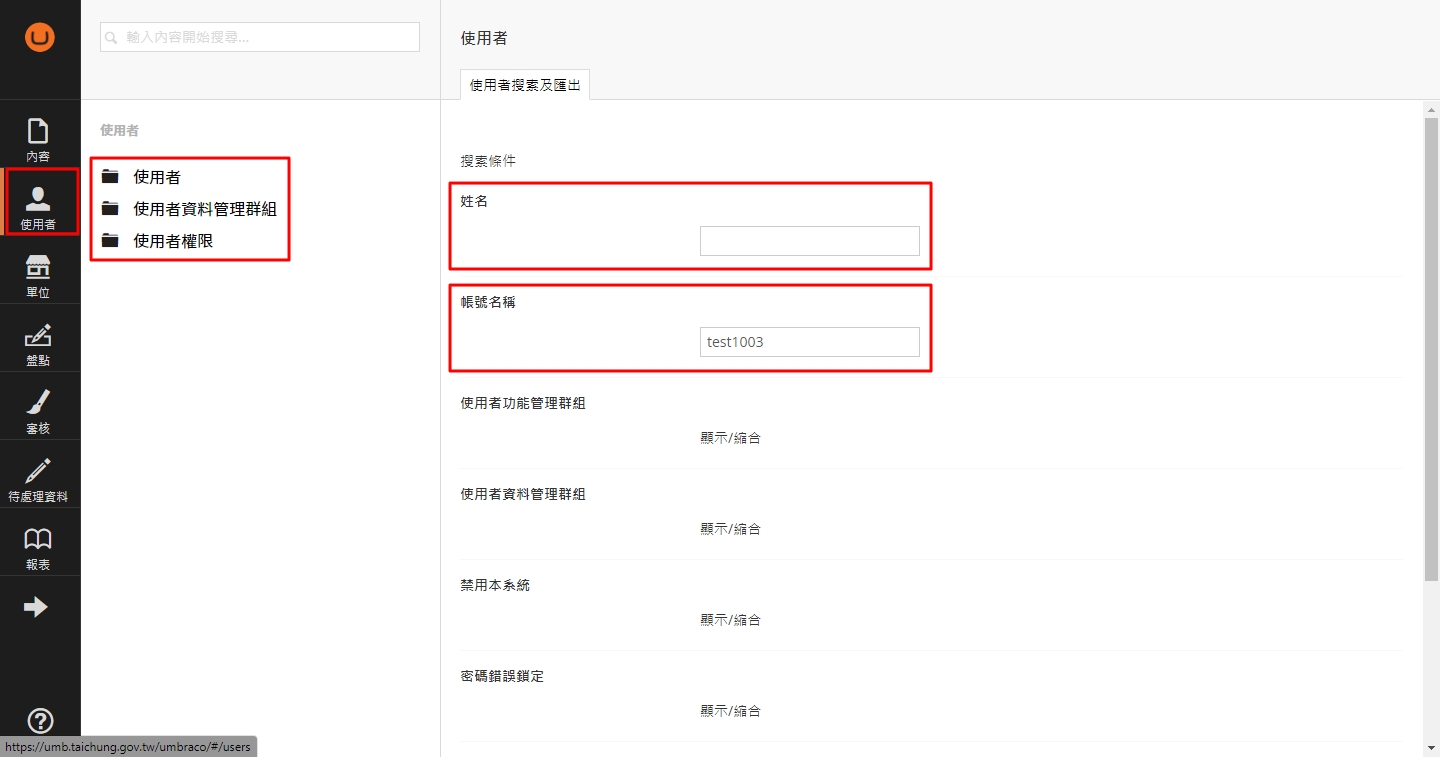
Step 2.
接著點擊下方的「搜索」,下一步點擊右邊的「管理」。
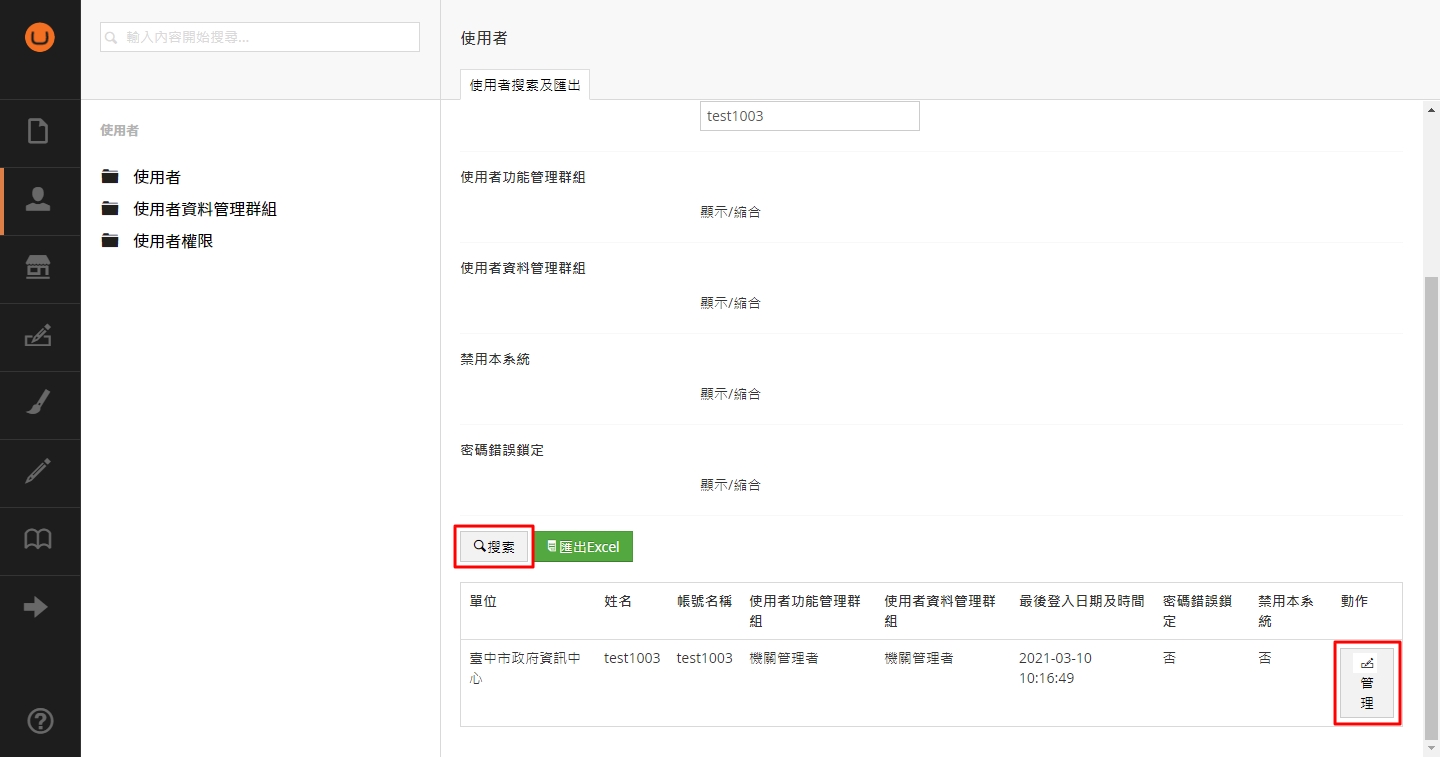
Step 3.
若想讓同仁跨單位編輯全網站的資料,可在「單位」的右邊點擊「選擇」,並直接設定為最上層單位,否則維持同仁的原單位即可。

Step 4.
「使用者功能管理群組」:不同群組在後台左側選單有不同的功能,預設「基本權限」僅有「內容」功能,若想讓同仁有審核資料的功能,請調整為「審核群組」。
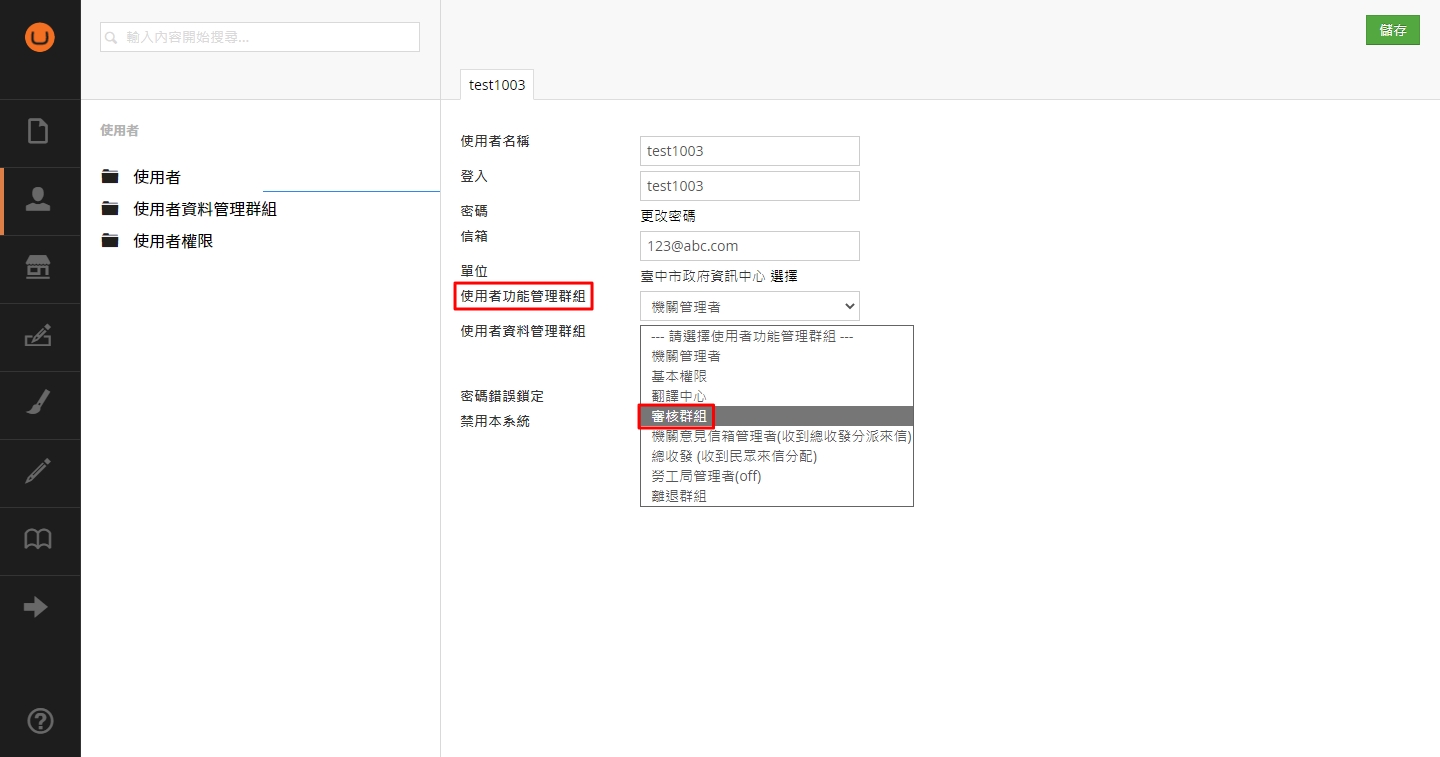
Step 5.
「使用者資料管理群組」:不同群組對後台資料有不同的權限,預設「上稿者」僅能建立資料無法發佈,若想讓同仁可發佈資料,請調整為「審核者」。
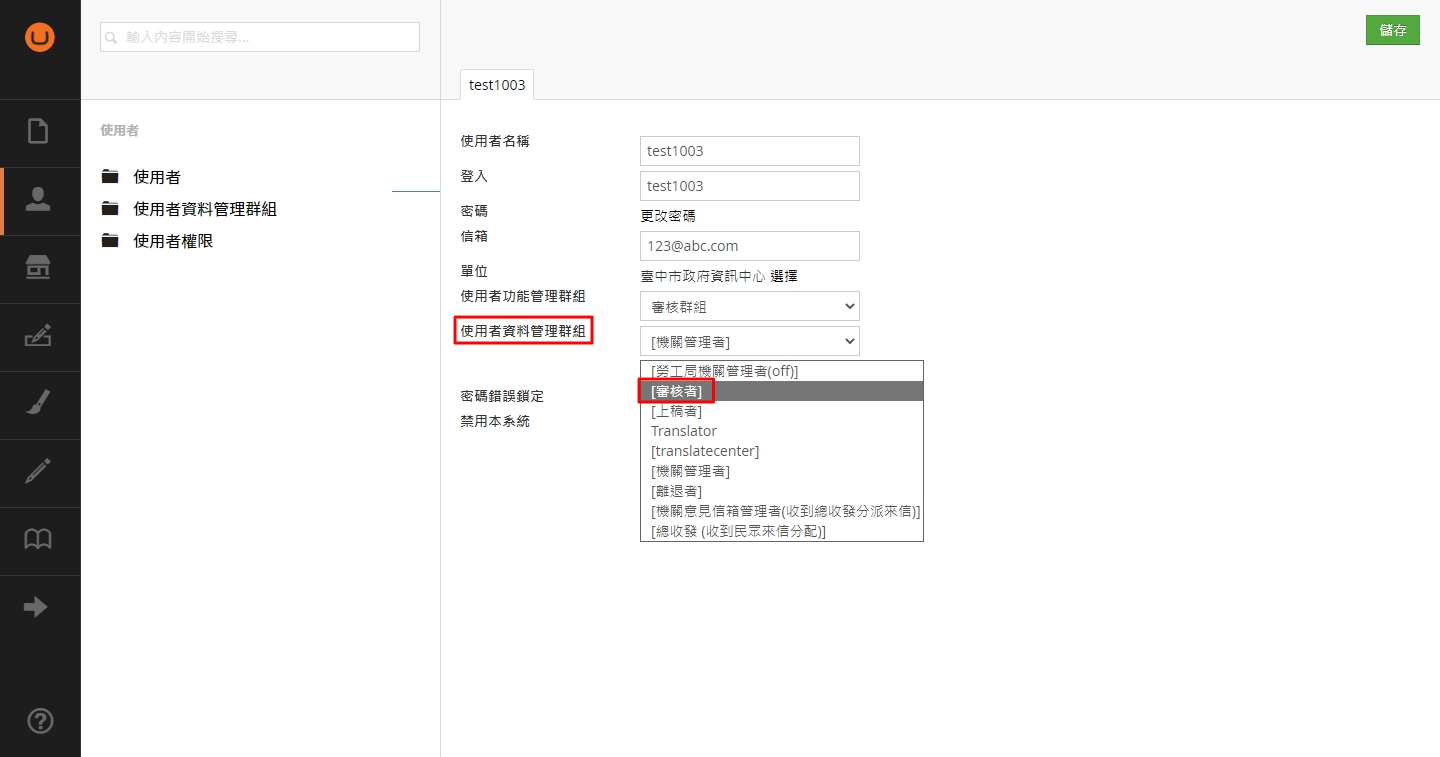
Step 6.
「禁用本系統」:若想讓同仁無法登入後台使用,請勾選此項,最後點擊右上角的「儲存」完成權限設定。
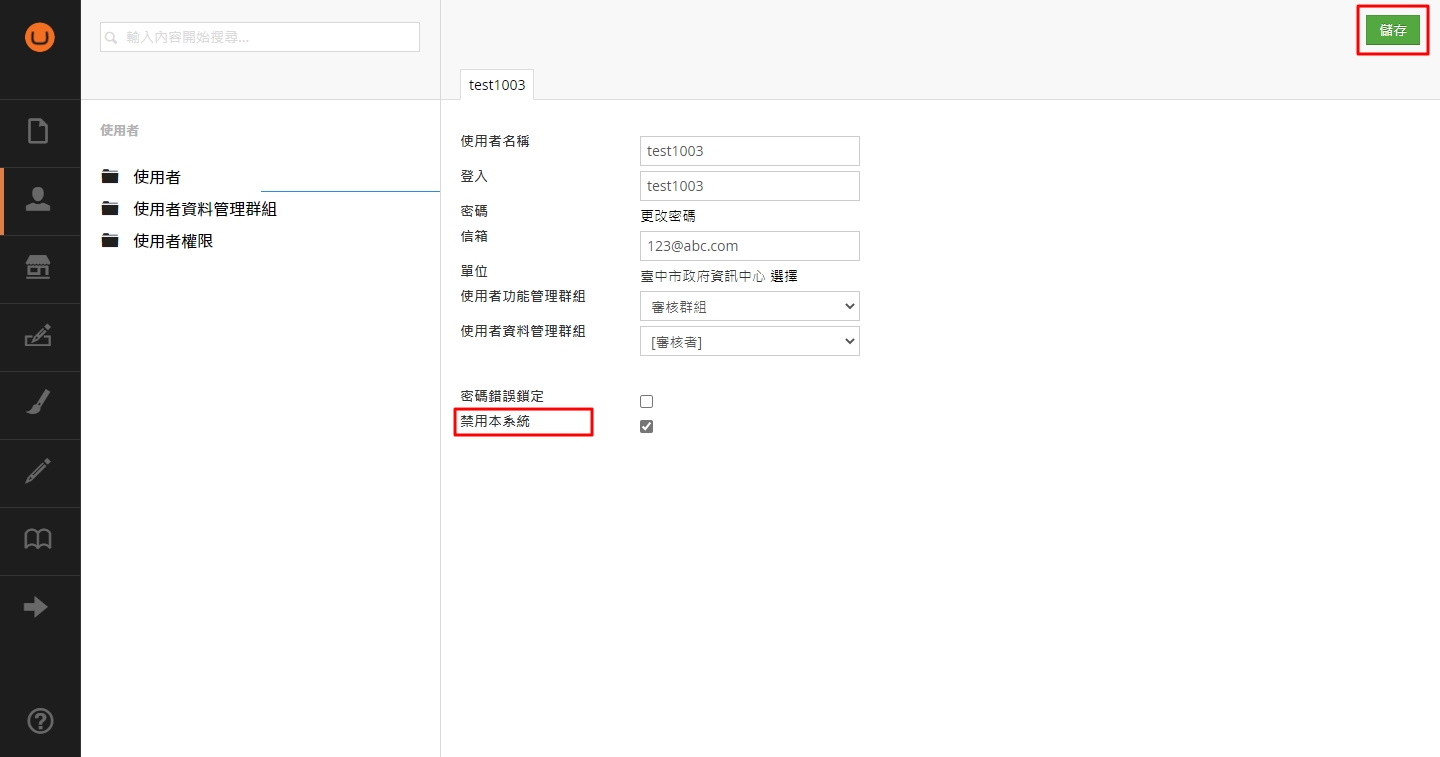
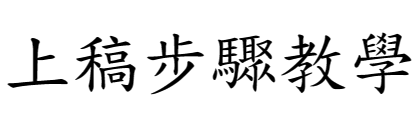
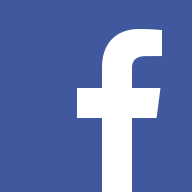 Facebook
Facebook
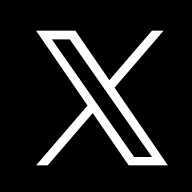 Twitter
Twitter
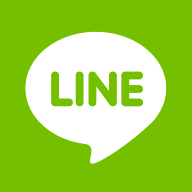 LINE
LINE